安裝失敗,安裝已損壞 Epic Games Launcher 錯誤
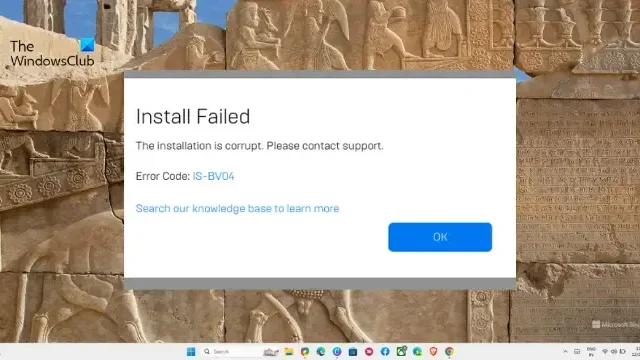
Epic Games Launcher是Epic Games開發的店面與遊戲啟動器。它作為購買、下載和玩遊戲的平台。但最近有一些用戶抱怨安裝失敗、安裝已損壞、Epic Games Launcher 中的錯誤代碼 IS-BV04 困擾著他們。錯誤訊息如下:
安裝失敗安裝已損壞。請聯絡支援人員。錯誤代碼:IS-BV04
幸運的是,您可以按照一些簡單的建議來修復錯誤。
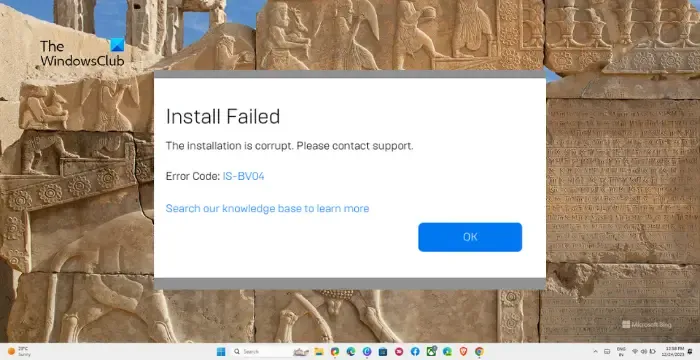
修復安裝失敗,安裝已損壞 Epic Games Launcher 錯誤
若要修復 Epic Games Launcher 中的安裝失敗、安裝已損壞、錯誤代碼 IS-BV04 錯誤,請依照下列建議操作:
- 運行 Windows 記憶體診斷
- 檢查您的硬碟是否使用 NTFS 檔案系統
- 以管理員身份運行 Epic Games Launcher
- 禁用後台應用程式
- 在另一個硬碟上安裝有問題的遊戲
現在,讓我們詳細看看這些。
1]運行Windows記憶體診斷
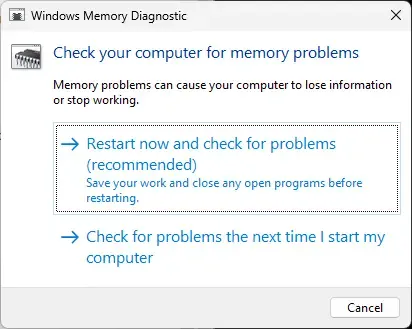
先執行Windows 記憶體診斷工具,因為記憶體和 RAM 故障可能會導致錯誤發生。執行 Windows 記憶體診斷工具可以幫助偵測和修復記憶體錯誤。方法如下:
- 按 Windows 鍵 + R 開啟執行對話框中,輸入mdsched.exe 並按Enter。
- Windows 記憶體診斷 視窗現在將會開啟。
- 點選立即重新啟動 並檢查是否有問題。
- 一旦您的裝置重新啟動,它將自動掃描並修復錯誤。
2]檢查您的硬碟是否使用NTFS檔案系統
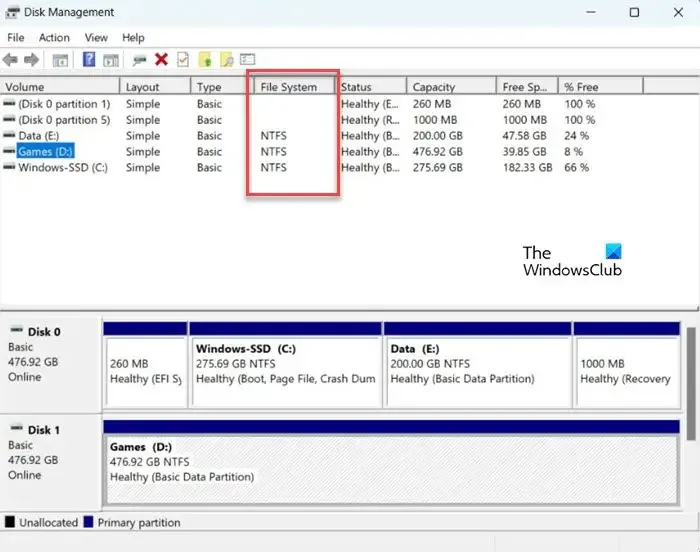
檢查 Windows 上的硬碟預設使用 FAT32 或 exFAT 檔案系統。 FAT32 可能會導致安裝損壞錯誤。 將其變更為 NTFS 檔案系統並查看是否有幫助。
3]以管理員身分執行 Epic Games Launcher
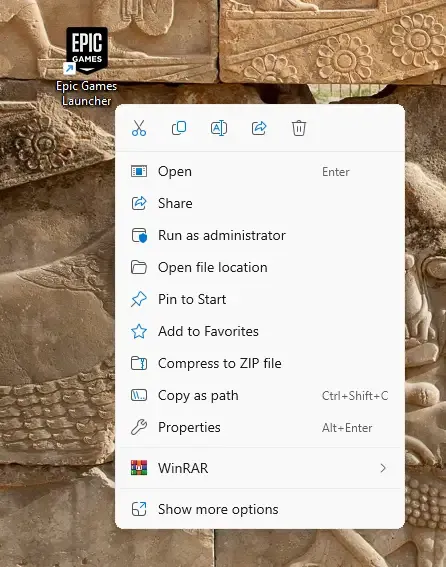
如果沒有適當的權限,Epic Games 啟動器可能無法開啟。以管理員身份運行您遇到錯誤的應用程式或遊戲,看看它是否修復了錯誤。為此,請右鍵單擊可執行檔並選擇以管理員身份執行。
4]禁用後台應用程式
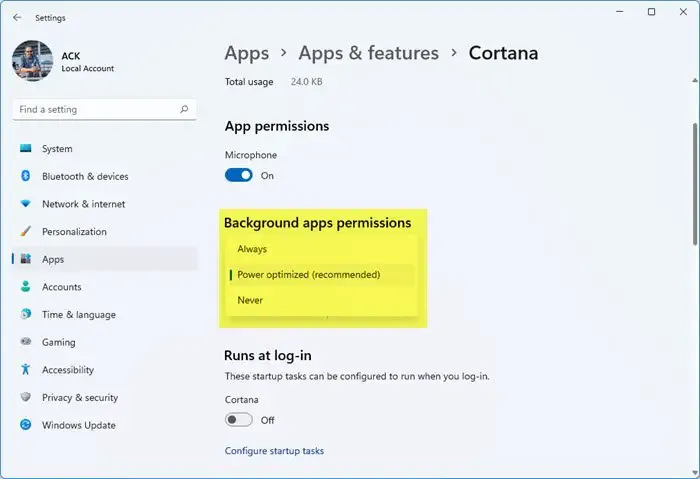
在 PC 背景執行的應用程式有時會幹擾 Epic Games Launcher 的安裝。如果是這種情況,停用後台應用程式並查看錯誤是否已修復。
5]在另一個硬碟上安裝有問題的遊戲
如果您的 Windows 裝置有第二個硬碟驅動器,請在其上安裝您遇到錯誤的遊戲。如果這修復了錯誤,則先前安裝遊戲的硬碟可能是罪魁禍首。
如何修復 Epic Games 啟動器安裝失敗的問題?
若要修復 Epic Games Launcher 中的安裝失敗錯誤,請以管理員身分執行並更新顯示卡驅動程式。但是,如果這沒有幫助,請掃描遊戲檔案並嘗試在乾淨啟動模式下安裝。
卸載 Epic Games 會刪除我的遊戲嗎?
是的,卸載 Epic Games Launcher 將刪除所有已安裝的遊戲。但是,重新安裝後,您就可以下載您擁有的任何遊戲。



發佈留言